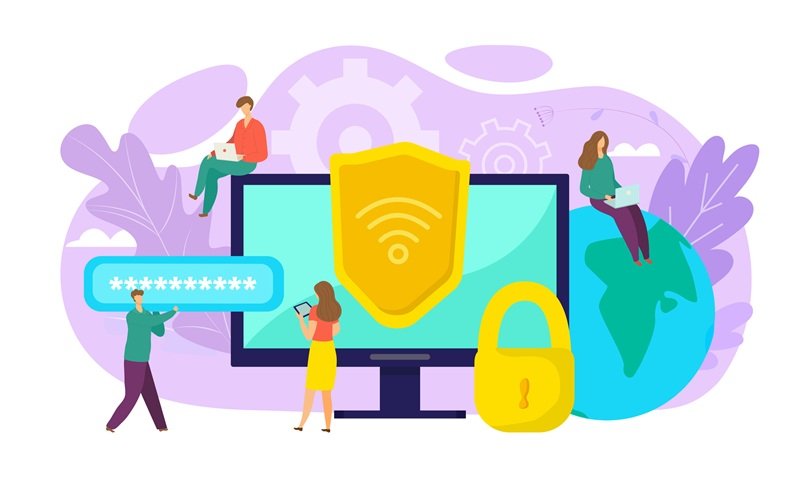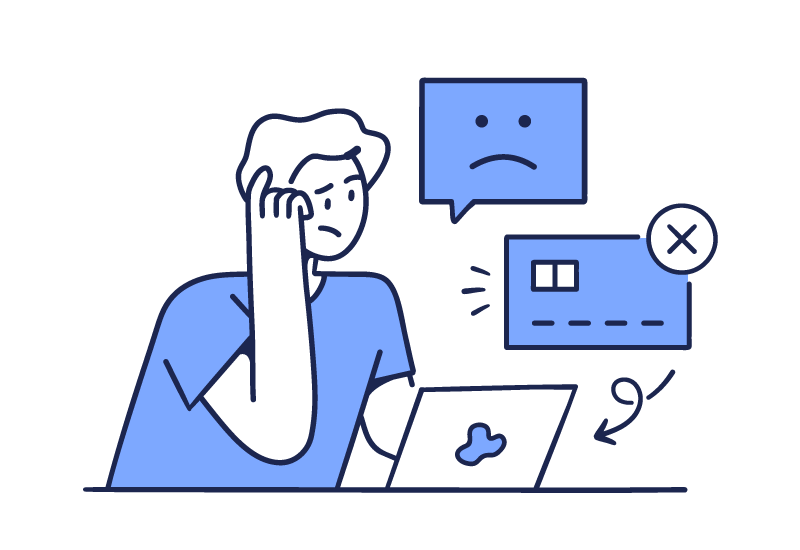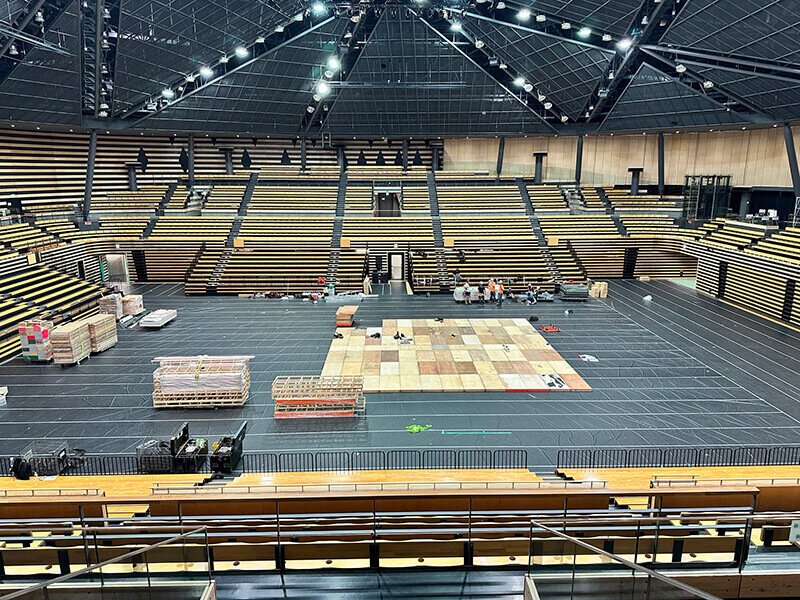最近では、さまざまなスポットで見かけるフリーWi-Fi。無料で誰でも使うことができるので、とても便利です。
今回は、よくあるタイプのフリーWi-Fiの接続手順と安全な利用方法について、ご紹介しますね。
フリーWi-Fiの「ログイン」ってなに? 利用登録が必要なの?
フリーWi-Fiの利用方法で、最も一般的なのはフリーWi-Fiの「ログイン画面」から「利用登録」をする方法です。インターネットを利用するための「ユーザー認証」「サインイン」などと呼ばれることもあります。大手コンビニをはじめ、東京メトロやJR東日本などの駅のフリーWi-Fi、東京都や大阪府などの自治体のフリーWi-Fiもこのタイプです。
では、接続手順をみていきましょう。
基本的なフリーWi-Fiの接続手順
①設定画面からWi-FiをONにし、ネットワークの一覧選択画面から、接続したいネットワーク(SSID)をタップします。
お店のステッカーなどに書かれているネットワーク名をきちんと確認して、正しいものに接続しましょう。一緒にパスワードも記載されている場合は、入力をします。
②ユーザー認証(ログイン)画面の表示方法はOSによって異なります。
iOS(iPhone、iPad)
自動的にユーザー認証(ログイン)画面が表示されます。
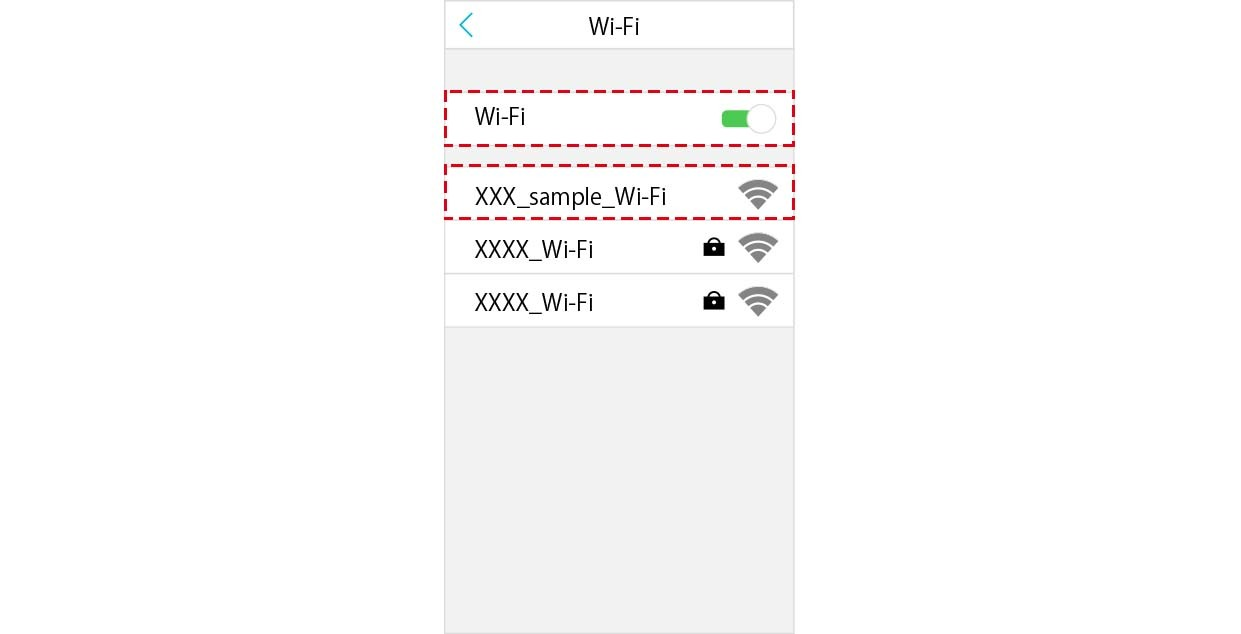
Android
図のようにログインを促すメッセージが表示されます。タップするとユーザー認証(ログイン)画面が表示されます。
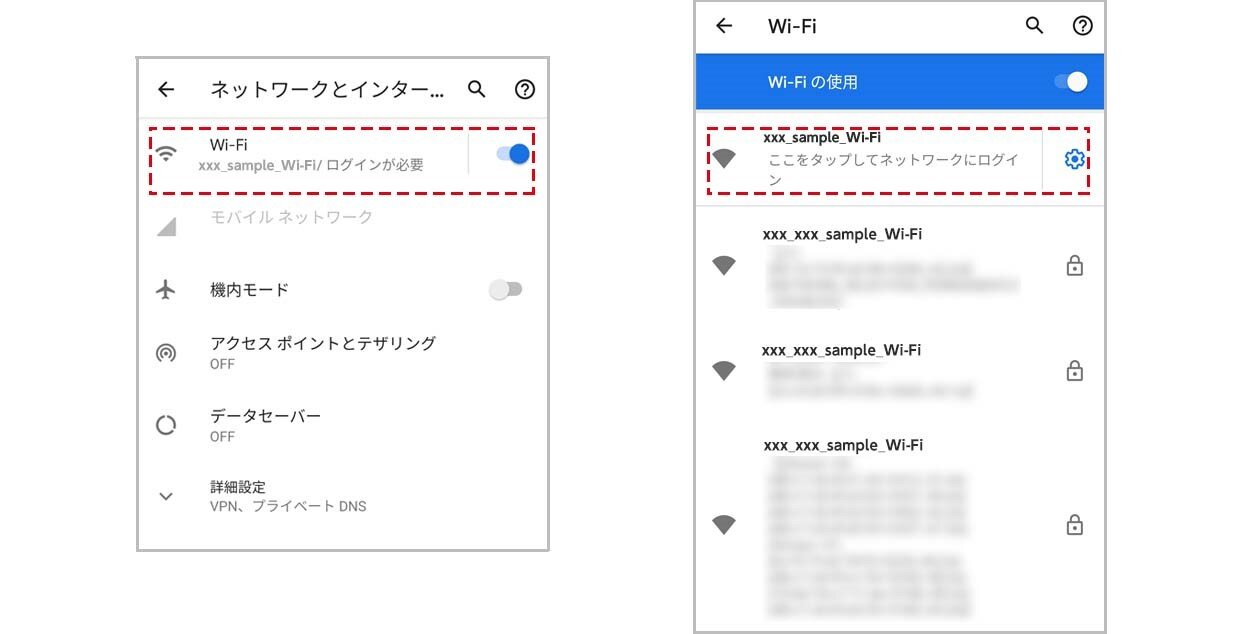
③フリーWi-Fiサービスのログイン画面が表示されたら、利用規約や利用できる時間、回数などの条件を確認しましょう。確認できたら、メールアドレスを入力、またはSNSアカウントを登録します。
※ここからは、小田急バス株式会社様が提供しているフリーWi-Fiサービス「OdakyuBUS_FREE_Wi-Fi」の実際の画面でご紹介していきます。
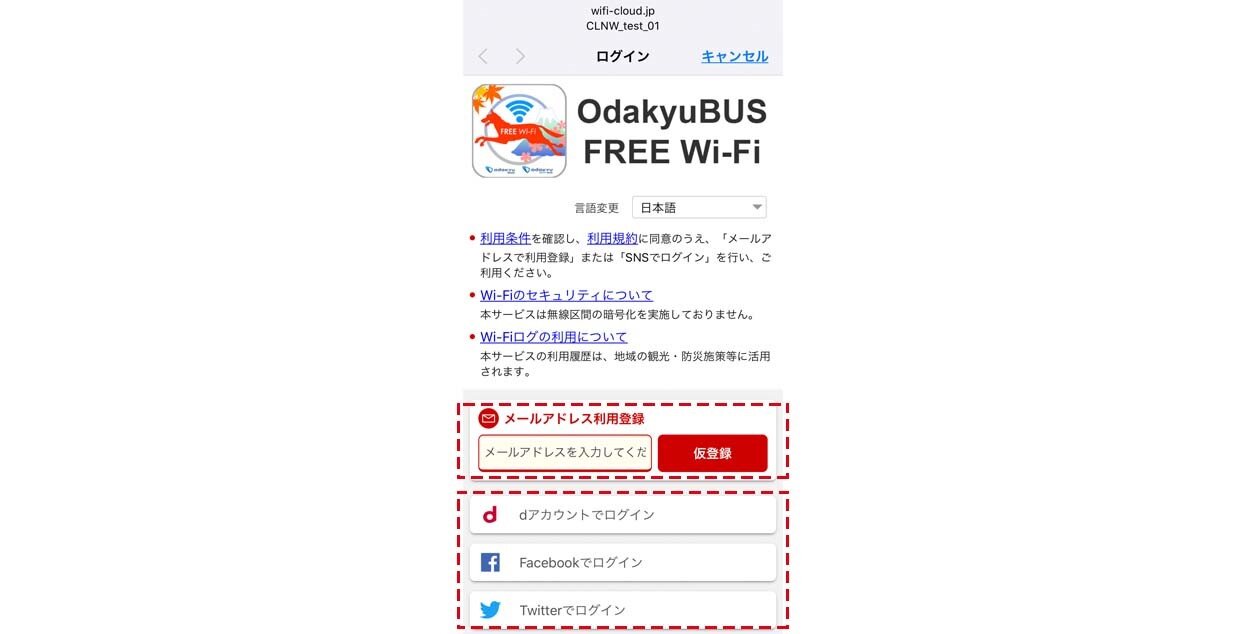
メールアドレス登録の場合
③メールアドレスを入力して、仮登録完了ページの「完了」をタップする。
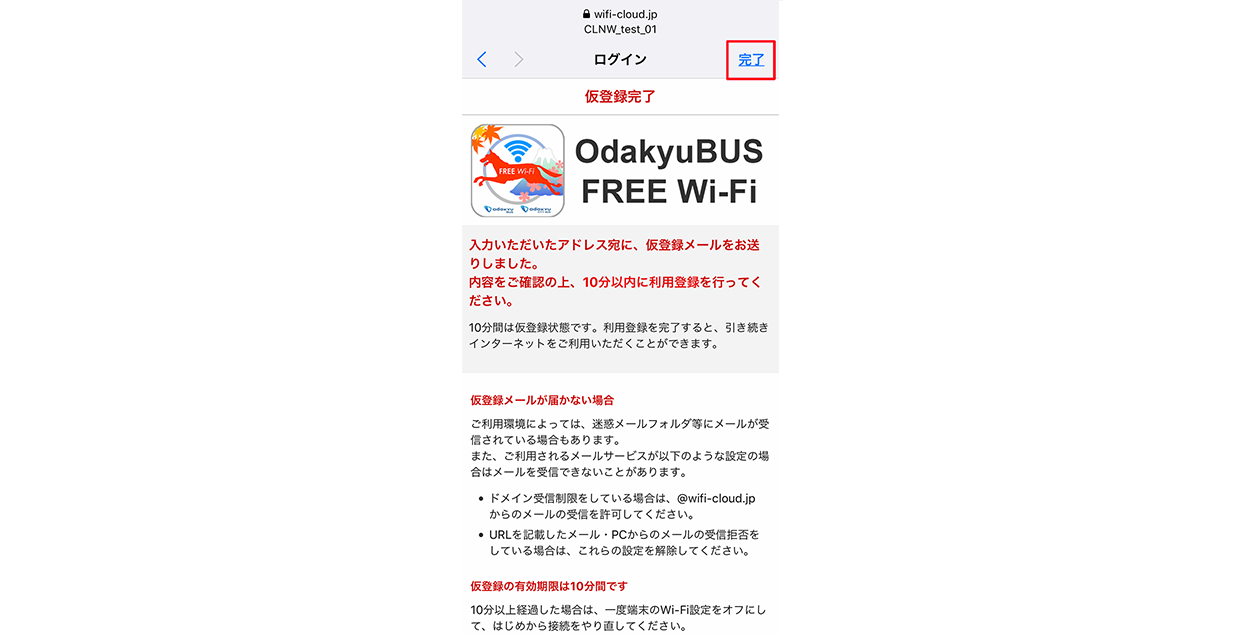
④登録したメールアドレス宛に登録認証メールが届きますので、確認をして指定のURLをタップしてください。URLはご利用のアクセスポイントからのみ接続が可能です。
メールに記載されたURLをタップできなかった場合、一定時間が経過するとインターネットが使えなくなります。その場合は、一度Wi-Fiをオフにして①からやり直してください。
また、画面右上の「完了」をタップせずホームボタンなどで画面を閉じてしまうと、Wi-Fiによるインターネットが途切れてしまうことがありますので、必ず「完了」をタップしてくださいね。
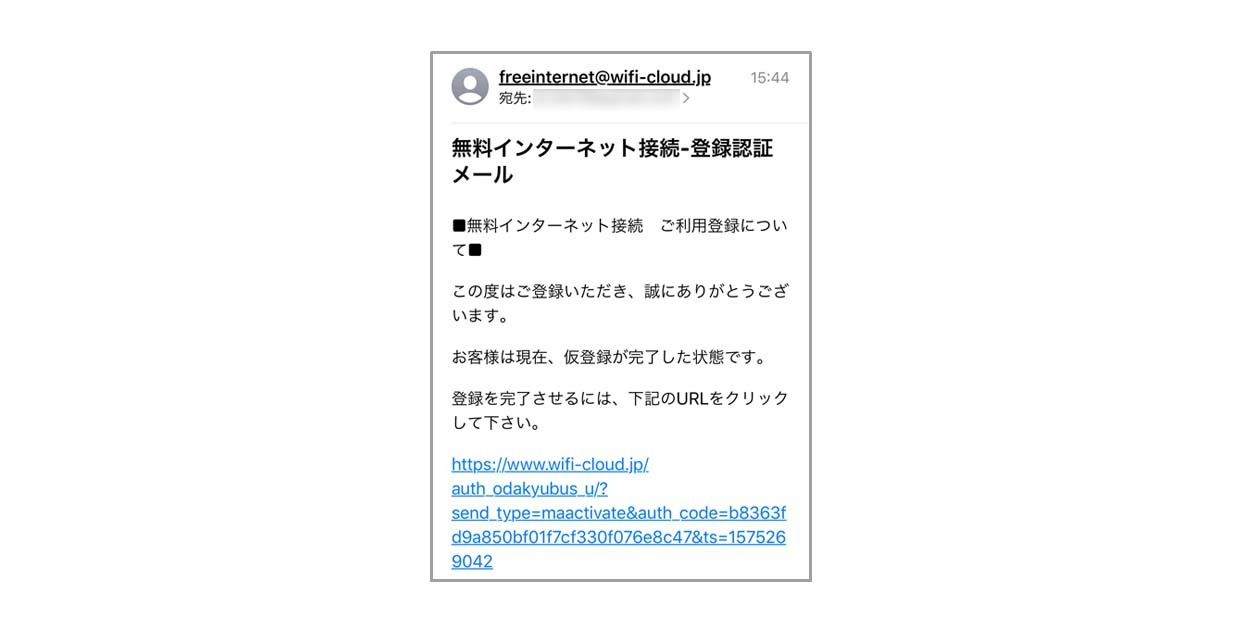
メールが届かない場合は以下をご確認ください。
- ご利用環境によっては、迷惑メールフォルダ等にメールが受信されている場合もあります。
- URLを記載したメール・PCからのメールの受信拒否をしている場合は、これらの設定を解除してください。
- ドメイン受信制限をしている場合は、Wi-Fiサービスのメール受信を許可してください。
⑤接続完了
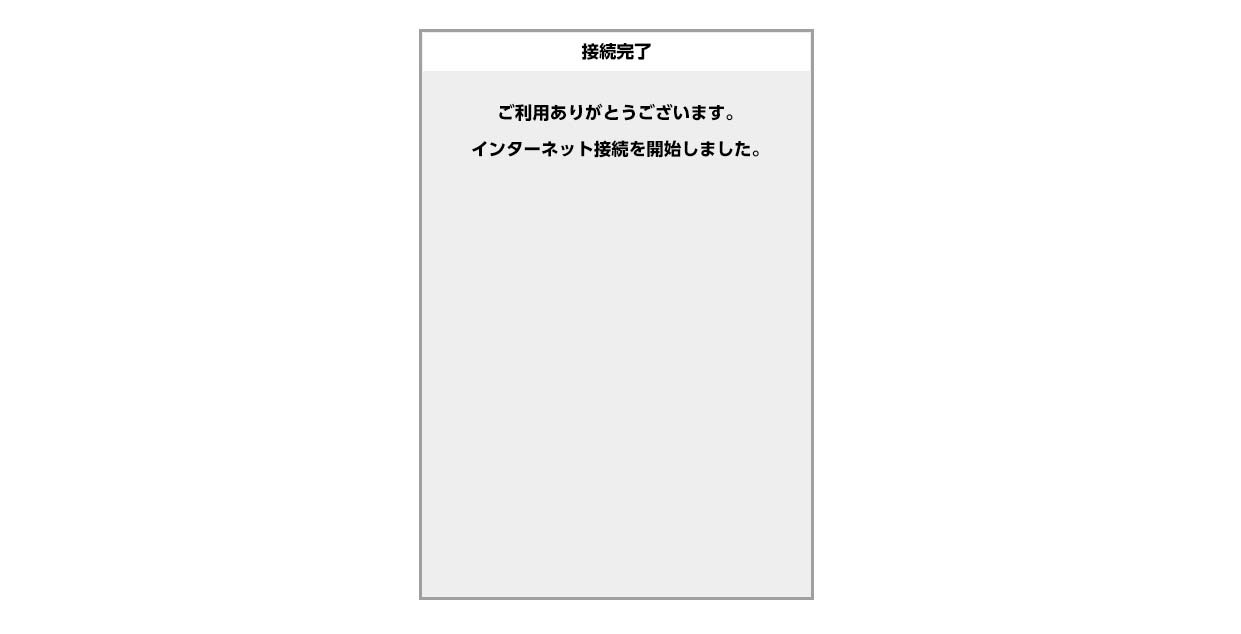
SNSアカウントで登録の場合
③選択したSNSの画面が起動するので、ログインをしてください。
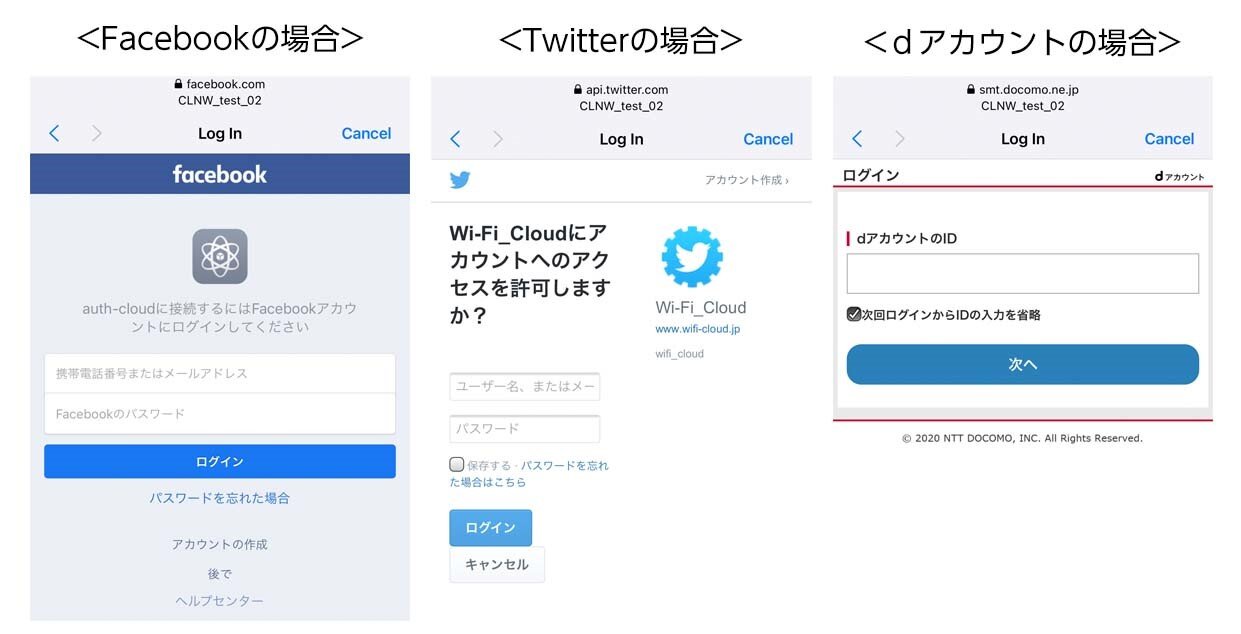
⑤接続完了
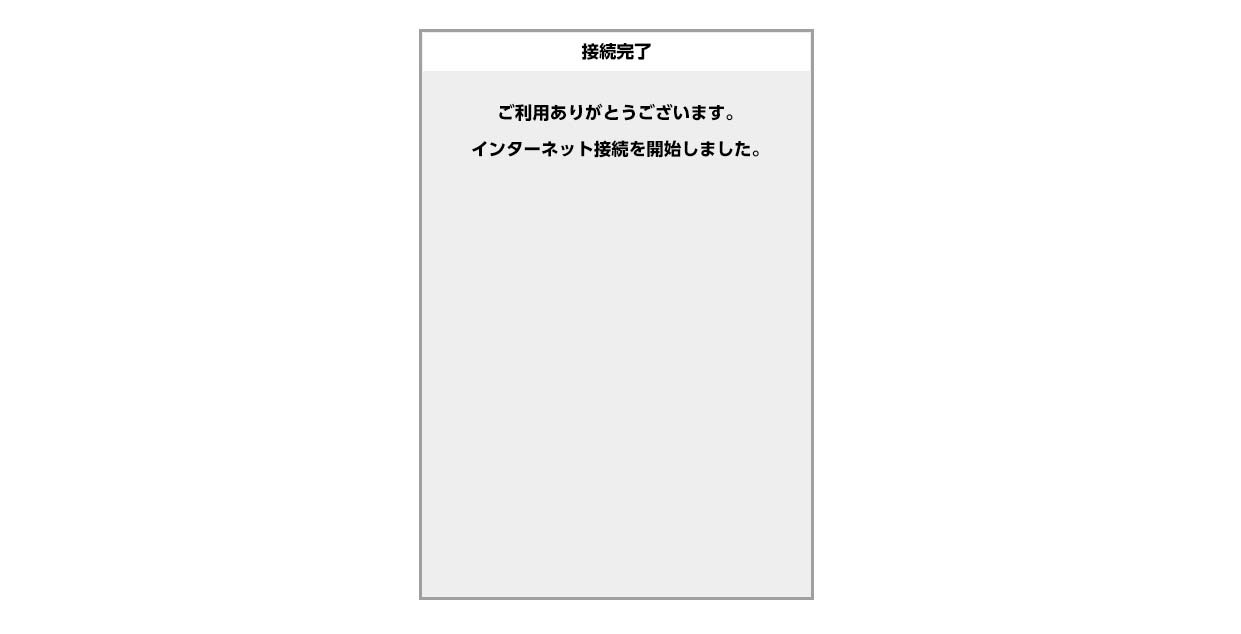
一度利用すると、次に同じWi-Fiスポットで接続する際、メールアドレスやSNSなどの利用登録が省略され、さらに便利に利用することができます。
フリーWi-Fiへのログインで困ったときは
Wi-Fiにはつながっているのに、インターネットが利用できなかったり、ログイン画面が表示されず利用登録ができない場合は、以下もご確認ください。
関連リンク:Wi-Fiの利用に関するFAQ(よくある質問)NTTBP
https://www.ntt-bp.net/articles/2019/06/wi-fifaq.html
なぜ利用登録をしなくてはいけないの? 入力した個人情報は何に利用されるの?
NTTBPが提供しているフリーWi-Fiを例にすると、利用登録は、犯罪抑止の観点から総務省が推奨しているWi-Fi提供のガイドラインに基づいて設けられています。お預かりした個人情報はしっかり管理されているので、フリーWi-Fiに登録したからといって迷惑メールがくるようになる、といったことはありません。
ただし、サービスの条件はフリーWi-Fiによってまちまちです。お店のサービス会員登録が必要なものもあれば、利用規約さえ確認しておけば、連絡先の登録は不要のものもあります。利用の条件や、利用規約はログイン画面に記載してあることがほとんどなので、しっかり確認してから利用してくださいね。
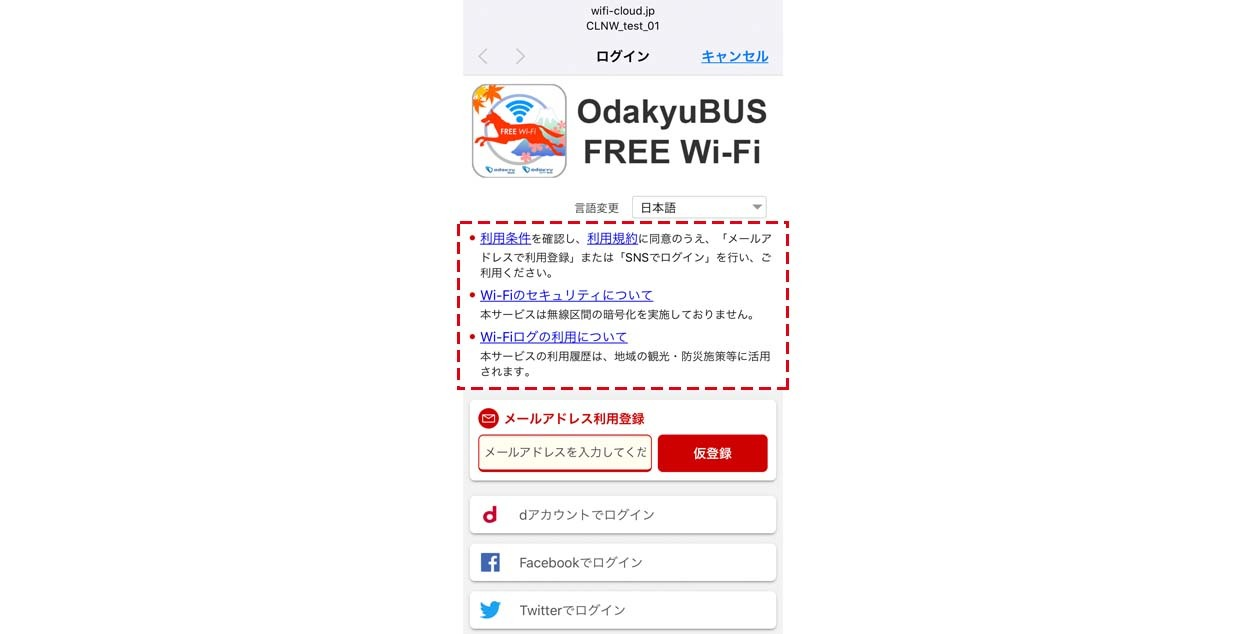
鍵マークがついているお店のWi-Fiは使えるの?
鍵マークがついているWi-Fiは接続するためにパスワードが必要なWi-Fiです。
ステッカーなどでパスワードが公開されていれば、Wi-Fiに接続するときに入力することで利用することができるようになりますが、パスワードが公開されていないものは利用することができません。
また、鍵マークがついているWi-Fiだからといって、必ずしも安全なWi-Fiというわけではありませんので、注意しましょう。
関連リンク:本当に大丈夫? その鍵付きのフリーWi-Fi ~パスワードがあっても実は危ない!? 無料Wi-Fiスポットの意外な落とし穴
https://www.ntt-bp.net/column/blog/2020/12/post-11.html
ログイン画面がないタイプのフリーWi-Fi
フリーWi-Fiにはログイン画面での利用登録が必要ないものもあります。
- 店内などに掲示されているパスワードを入力するタイプ
- パスワードなしで、Wi-Fiサービスを選択するとそのまますぐに利用できるタイプ
いずれの場合も、ステッカーやポスターなどでしっかり利用条件などを確認してから利用しましょう。
簡単に接続できるからといって、提供元の不明なWi-Fiに安易に接続することはおすすめできません。
2の「パスワードなしで、Wi-Fiサービスを選択するとそのまますぐに利用できるタイプ」のフリーWi-Fiには、さもお店の提供するWi-Fiのように見せかけた「なりすましWi-Fi」などの悪意のあるWi-Fiが混ざっている可能性もあります。
なりすましWi-Fiの危険性については以下の記事でも解説しています。
関連リンク:なりすましWi-Fiってなに? ~映画「スマホを落としただけなのに 囚われの殺人鬼」をWi-Fi会社の視点で観てみた
https://www.ntt-bp.net/column/blog/2020/12/post-10.html
携帯キャリアが提供しているWi-Fi
最後に、フリーWi-Fiではありませんが、携帯キャリアが提供しているWi-Fiスポットもあります。街なかで最もよく見かけるWi-Fiスポットかもしれません。
引用:ご利用ガイド(Wi-Fiネットワーク)NTTBP|NTTブロードバンドプラットフォーム
https://www.ntt-bp.net/service/wi-fi-network-guide.html
例えば『d Wi-Fi』は、dポイントクラブ会員なら、NTTドコモのケータイ回線を持っていない方でも利用することができます。カフェやコンビニ、ファストフードなど、日本全国のさまざまな場所がWi-Fiスポットになっており、「0001docomo」「0000docomo」のSSID(ネットワーク名)で提供されています。
関連リンク:d Wi-Fi | サービス・機能 | NTTドコモ
https://www.nttdocomo.co.jp/service/d_wifi/
関連リンク:ソフトバンクWi-Fiスポット | スマートフォン・携帯電話 | ソフトバンク
https://www.softbank.jp/mobile/network/wifispot/
関連リンク:au Wi-Fi | サービス・機能 | au
https://www.au.com/mobile/service/wifi/
フリーWi-Fiよりセキュリティが高いWi-Fiを利用したい場合は、これらのサービスを利用するのがよいでしょう。特に、d Wi-FiはNTTドコモユーザーの方でなくても高いセキュリティのWi-Fiを利用できるのでおすすめです。
フリーWi-Fiを安全に利用するには
フリーWi-Fiを利用する時は、以下の3つに気をつけることが大切です。
- お店などで正規に提供されているWi-Fiだけを利用する
- 「https」から始まるサイトだけ見る
- 個人情報のやり取りは控える
特に、はじめて利用するWi-Fiの場合には、お店のステッカーを確認するなどして、正規に提供されているものなのかを必ず確認してくださいね。
フリーWi-Fiを安全に利用するための方法については、以下の記事で詳しく解説しているので、ぜひ参考にしてください。
関連リンク:フリーWi-Fiって危険じゃないの?安全に使うには
https://www.ntt-bp.net/column/blog/2020/11/wi-fiwi-fi-3.html